TikTok - это популярная платформа для обмена видео, которая позволяет каждому пользователю создавать потрясающие видео на своих смартфонах. В приложение встроены сложные функции и эффекты, поэтому многие новички не знают, с чего начать. Этот пост отправит вас к создателю видео в TikTok, где вы узнаете, как сделать видео с разделенным экраном в приложении TikTok.
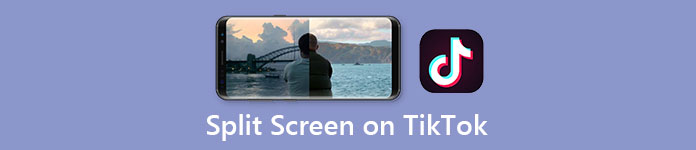
- Часть 1: Как сделать видео с разделенным экраном в TikTok
- Часть 2: Создание видеоколлажей с различными макетами для TikTok
- Часть 3: Часто задаваемые вопросы о создании видео с разделенным экраном в TikTok
Часть 1: Как сделать видео с разделенным экраном в TikTok
Для начала вам может потребоваться отметить, что эффект разделения в TikTok действительно не может объединить два разных видео в одно. Вместо этого он просто создает дубликат исходного. Если вы хотите сделать настоящий видеоколлаж для TikTok, можете сразу перейти ко второй части этого поста.
Шаги по созданию видео с разделенным экраном в TikTok:
Шаг 1Откройте TikTok на своем телефоне и нажмите кнопку +, которая используется для публикации нового видео. По умолчанию приложение хочет, чтобы вы записали новое видео. Просто нажмите кнопку альбома и выберите видео, которое хотите использовать вместо него. Затем коснитесь Следующая кнопку в правом нижнем углу, чтобы двигаться дальше.
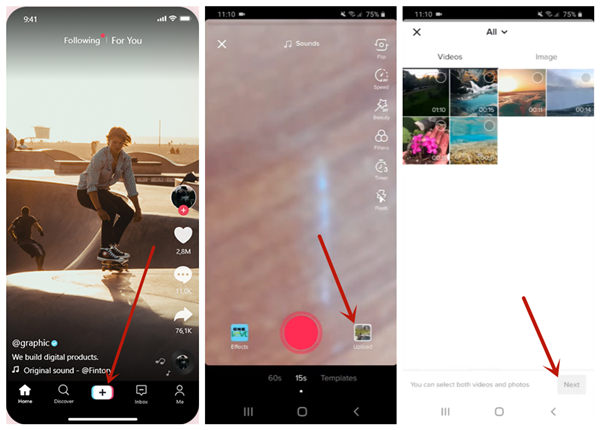
Шаг 2Теперь вы должны быть на экране редактирования видео. Нажмите Эффекты и затем выберите Split. Чтобы применить эффект разделения к сегменту видео, вам нужно поместить указатель в то место, где вы хотите, чтобы эффект появился.
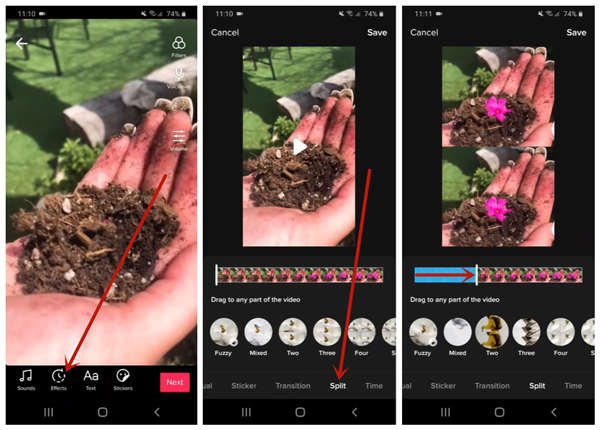
Шаг 3Нажмите и удерживайте кнопку разделенного стиля. Когда вы хотите, чтобы эффект прекратился, отпустите кнопку. Затем коснитесь Сохранено кнопку в правом верхнем углу. Это отправит вас на экран предварительного просмотра. Если все в порядке, коснитесь Следующая кнопку, чтобы продолжить. Последнее, что нужно выложить видео. Если вы не готовы опубликовать его, просто сохраните его в Шашки.
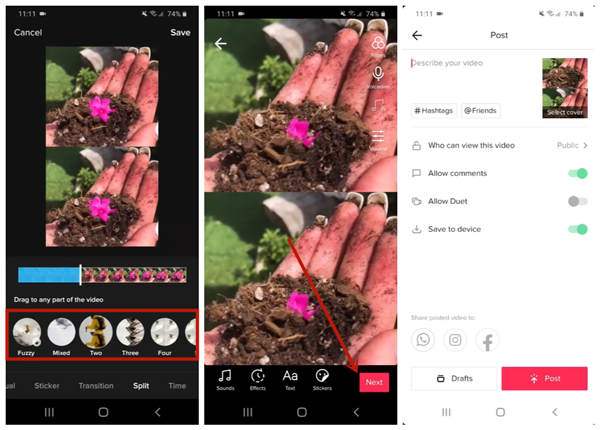
Часть 2: Создание видеоколлажей с различными макетами для TikTok
Как видите, эффект разделения в приложении TikTok довольно ограничен. Для реальной функции видеоколлажа вам нужно обратиться к Apeaksoft Video Converter Ultimate что позволяет разместить до 13 видео в одном. Что беспокоит, так это то, что вам нужно загрузить и установить эту программу на свой Windows или Mac.
 Главные преимущества
Главные преимущества- Создавайте в TikTok видео на разделенном экране с исходным качеством видео.
- Более 44 встроенных макетов с разделенным экраном и регулируемые границы подкадров.
- Обрабатывайте видео с невероятной скоростью с помощью аппаратного ускорения.
- Редактируйте видеоматериалы различными способами, например, переворачивайте, объединяйте, кадрируйте и фильтруйте.
Шаги по созданию видео с разделенным экраном и различными макетами
Шаг 1Установить и запустить Apeaksoft Video Converter Ultimate на вашем Windows или Mac. В главном интерфейсе перейдите к Коллаж меню.

Шаг 2В нижней части интерфейса вы можете увидеть различные макеты под Шаблоны таб. Здесь вы также можете установить соотношение сторон и стиль границы.

Шаг 3Нажмите кнопку +, чтобы заполнить подкадры видео или фотографиями. Более того, вы можете свободно перетаскивать границы дубляжа.

Шаг 4Вы можете добавить фильтры к результирующему видео. Просто зайдите в Фильтры вкладку и выберите тот, который вам нравится. Звуковые дорожки из исходных видеоматериалов будут сохранены по умолчанию, но вы также можете отключить их и использовать внешнюю звуковую дорожку под Аудио трек.

Шаг 5Направляйтесь к Экспортировать вкладку и настройте параметры. Наконец, просто нажмите кнопку Начать экспорт в правом нижнем углу. Программа создаст видеоколлаж и автоматически сохранит его по назначению.

Часть 3: Часто задаваемые вопросы о создании видео с разделенным экраном в TikTok
1. Что такое видео с разделенным экраном?
Видео с разделенным экраном показывает два или более видео в меньших субкадрах. Макет видео с разделенным экраном может быть различным. Вы можете получить бесплатную пробную версию 44 тщательно разработанных шаблонов макетов с помощью Apeaksoft Video Converter Ultimate.
2. Как разделить видео?
Вы можете использовать Apeaksoft Video Converter Ultimate, чтобы разделить видео без каких-либо усилий. Просто импортируйте видео в основной интерфейс и нажмите кнопку Порез кнопка. Затем вы можете легко разделить видео, используя шкалу времени в Порез интерфейс.
3. Где сплит-эффект в приложении TikTok?
Он доступен, когда вы публикуете новое видео. Нажмите кнопку + на главном экране. Нажмите кнопку «Альбомы» и выберите видео. Теперь вы находитесь на экране редактирования видео. Просто коснитесь Эффекты в нижнем левом углу. В Split там ждет
Заключение
В этом посте мы рассказали о том, как сделать разделенный экран в TikTok. TikTok не так уж и сложен в использовании, как вы представляете. Следуйте инструкциям в этом посте, и вам удастся это сделать за несколько минут. Однако эффект разделения экрана в TikTok может воспроизводить только два дублированных видео в разделенных кадрах. Чтобы поместить разные видео в разделенные кадры, вы можете попробовать Apeaksoft Video Converter Ultimate.




